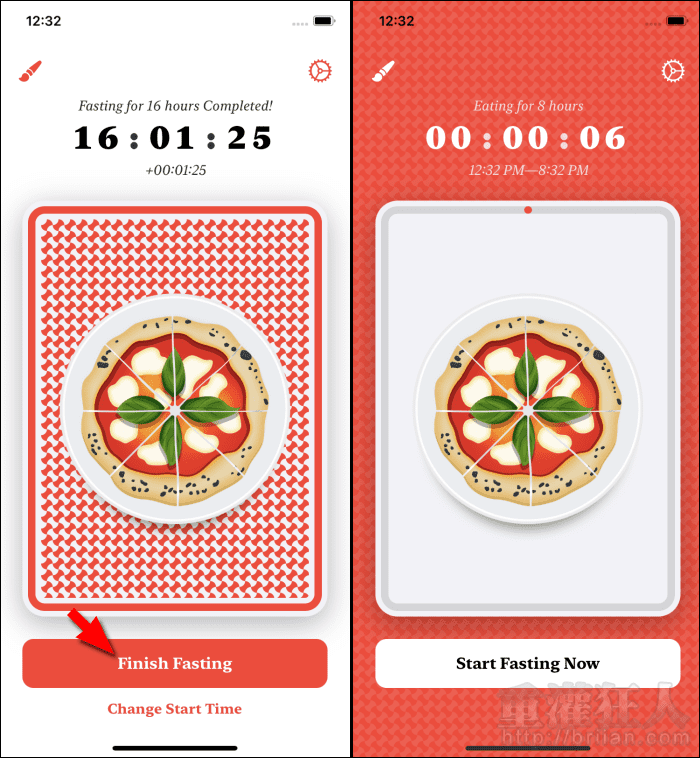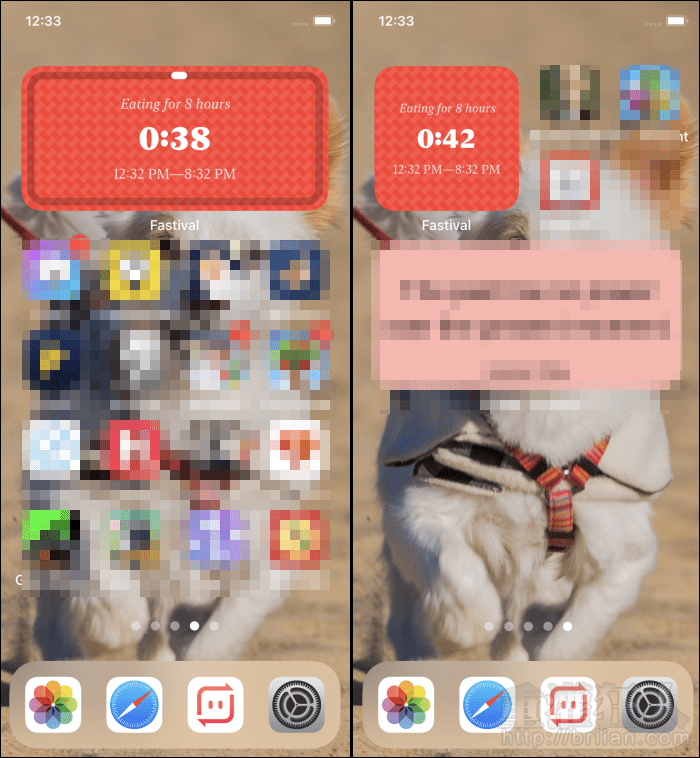近幾年越來越多人使用「間歇性斷食」來幫助減肥,常聽到的以 168 或是 5:2 為主,168 就是將一天 24 小時分為兩個時段,禁食空腹 16 小時,然後集中在 8 小時之內進食;5:2 是一星期 7 天,5 天正常進食,另外 2 天則採低熱量飲食,,
不過雖然這類型的斷食法規則很簡單,但實際上還是有很多眉眉角角需要注意,例如你可能會需要搭配防彈咖啡來幫助撐過長時間的禁食,吃的東西也很重要,如果在 168 的進食 8 小時內瘋狂的吃高熱量食物,減肥的效果也是很有限的。在網路上可以找到許多相關的資訊,有興趣的朋友,可以多了解後再開始執行唷!
而本篇要介紹的「Fastival」是一款輔助間歇性斷食的計時器,可以幫助斷食者記錄禁食與進食的時間,提供常見的 12:12、16:8、18:6 的時間組合,也可以自訂其它需要的時間組合或是以特定天數來進行間歇性斷食,都可以在開始前進行設定。
程式的介面相當漂亮,會在畫面中擺入一個餐盤,使用者還可以自訂餐盤的配色與盤中的食物類型,在斷食開始與結束時,只要按下按鈕它就會幫你進行計時,還有提供兩種尺寸的桌面小工具,可以直接擺放在主畫面,更容易查看自己的斷食、進食時間。
免費版本可滿足一般的使用需求,若需要自訂斷食時間組合或是變換介面外觀等,就會需要付費升級完整版囉!有興趣的朋友可以來試試看。
▇ 軟體小檔案 ▇
- 軟體名稱:Fastival
- 軟體語言:英文
- 開發人員:Nicebyte UG
- 官方網站:https://www.fastival.app/
- 軟體性質:免費軟體
- 系統支援:iOS 14.0 以上
- 網路需求:不需網路即可使用
- 軟體下載:在 iPhone、iPad 中開啟 App Store 並搜尋「Fastival」即可下載安裝,或「按這裡」透過 iTunes 安裝。
使用方法:
第1步 開啟程式後,點擊「Get Started」選擇要進行的間斷性斷食時間組合。後兩項自訂時間與天數的部份是完整版才能使用的功能。
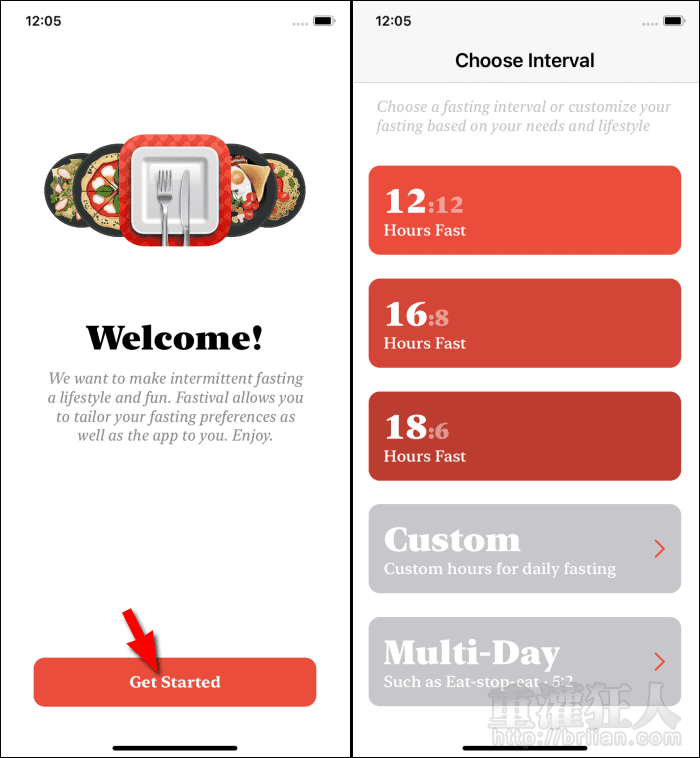

第2步 接著會跳出這個 Get Pro 的畫面,點擊右上角的「x」關閉即可進入主畫面。在這邊可看到 Pro 完整版可使用的所有功能。
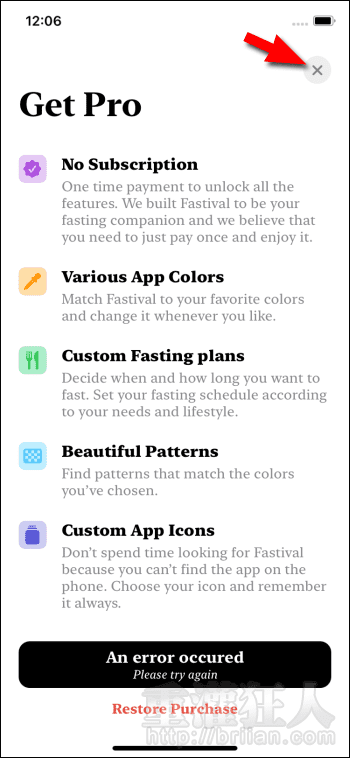
第3步 當開始斷食時,就點擊下方的「Start Fasting Now」開始計時。點擊下方的「Change Start Time」就可以修改開始斷食的時間。
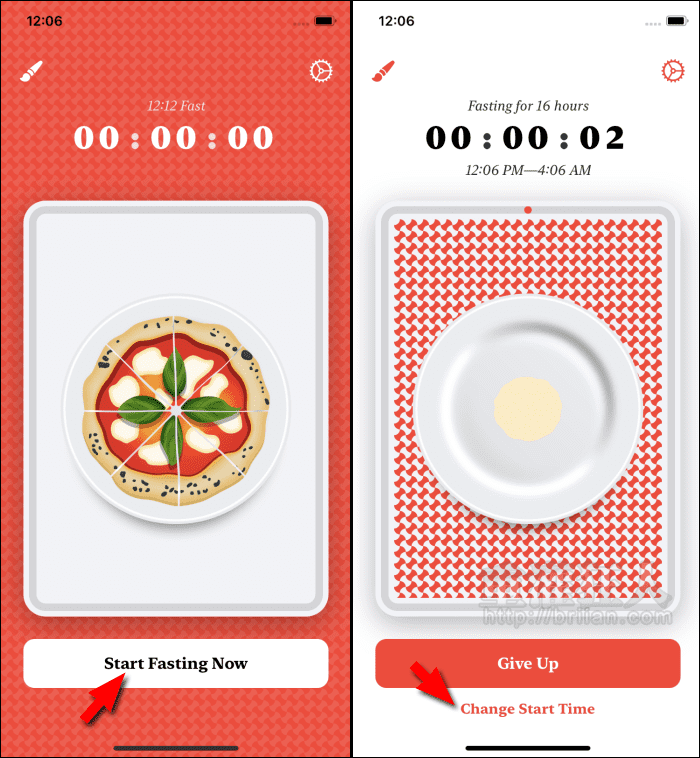
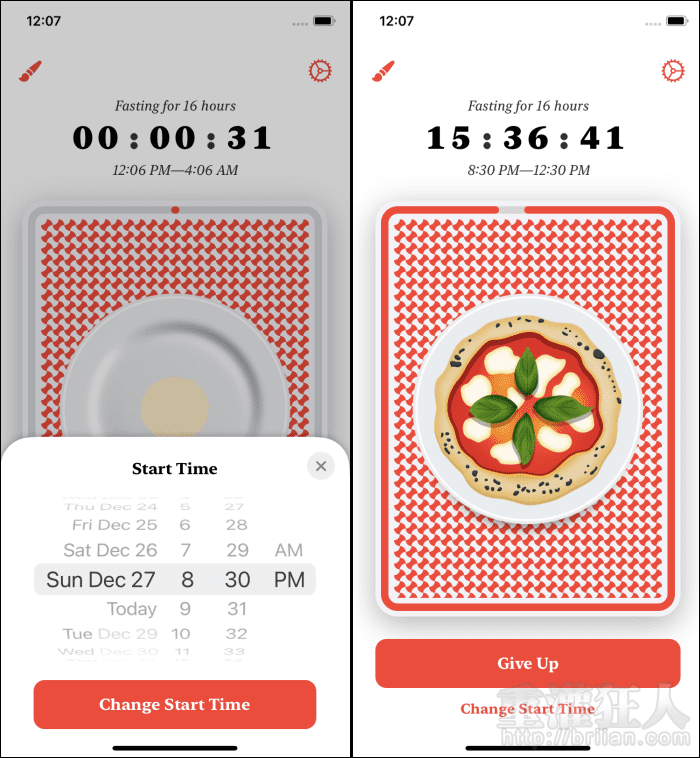
第4步 點擊左上角的「畫筆」可調整餐盤的外觀配色,不過想要保存變更就需升級完整版。
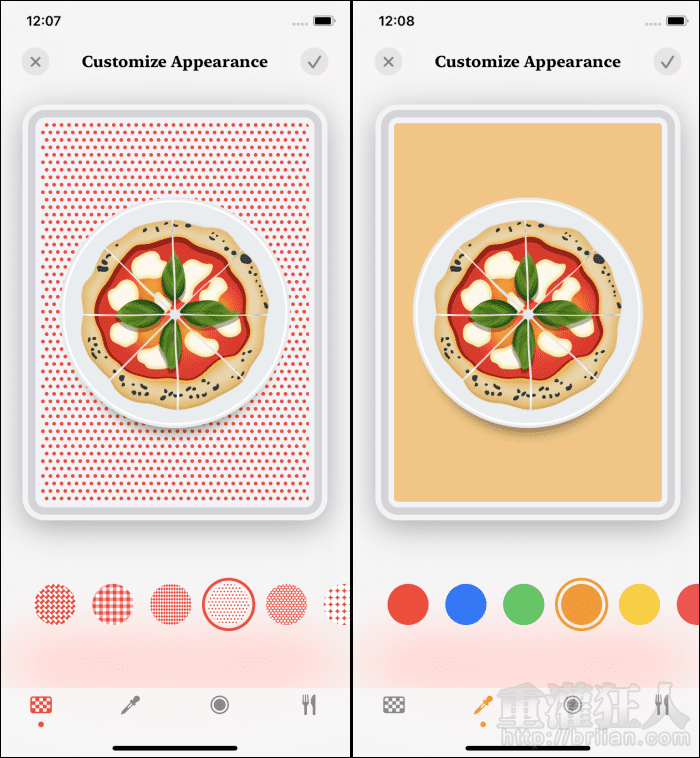
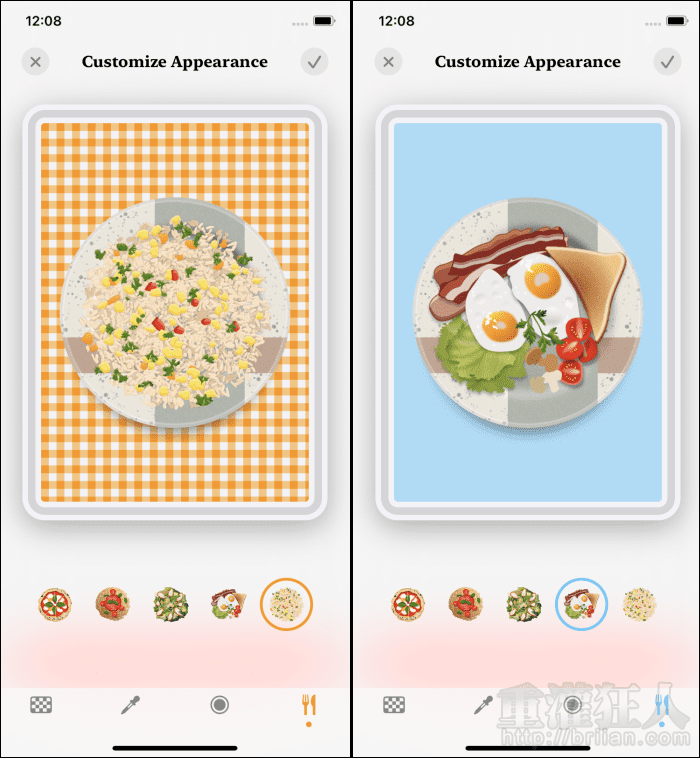
第5步 在桌面上長按進入編輯模式後,點擊左上角的「+」即可選用「Fastival」小工具。
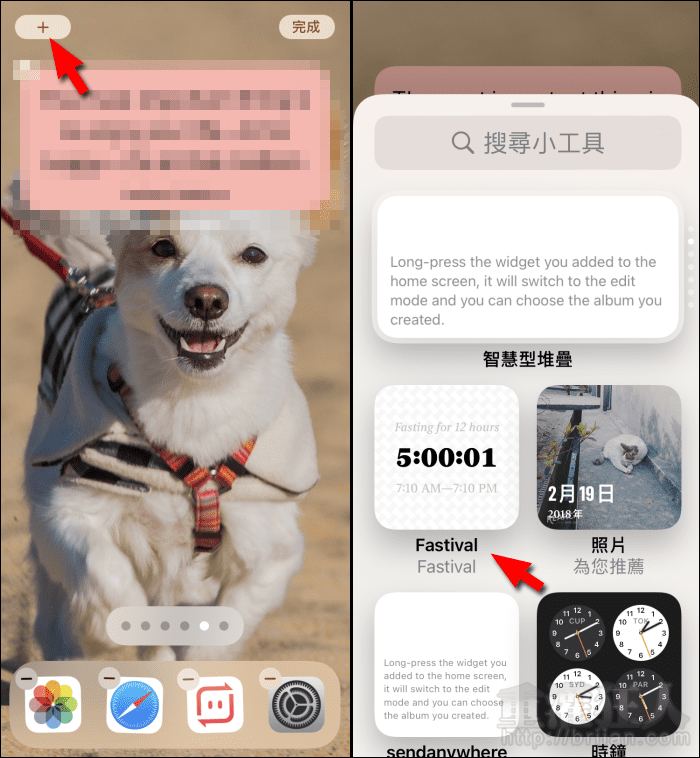
第6步 有兩種尺寸的小工具可選用,點擊下方的「加入小工具」即可加到桌面。
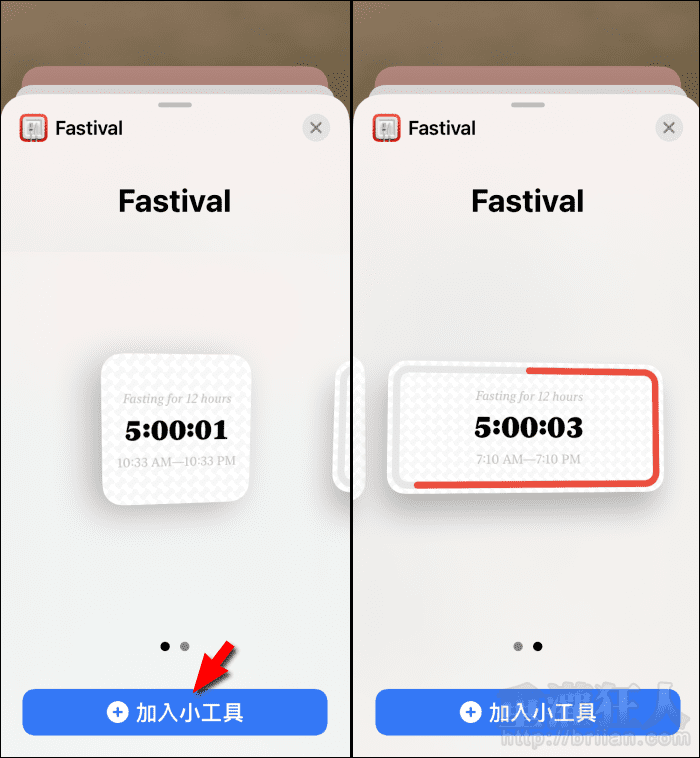
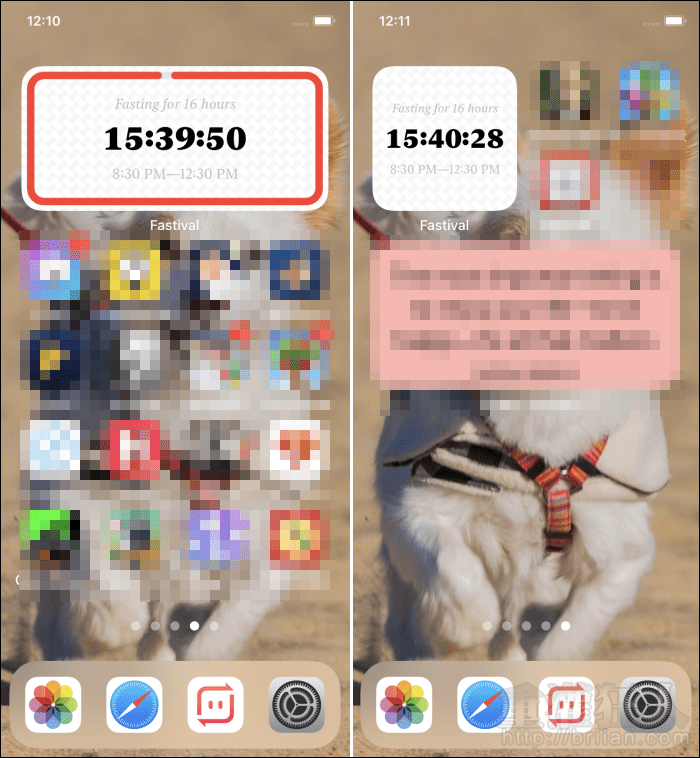
第7步 當斷食結束後,點擊下方的「Finish Fasting」就會反過來計時可進食的時間,背景也會跟著有不同的變化。